¿Dónde almacena WordPress las imágenes en su sitio?
Publicado: 2022-07-25Si está a punto de iniciar un sitio web de WordPress, probablemente tenga muchas preguntas, algunas de las cuales están relacionadas con las imágenes que planea usar. En WP Full Care sabemos muy bien lo importante que es organizar su biblioteca de medios de manera eficiente . Pero, ¿cómo y dónde almacena WordPress las imágenes en su sitio? Continúe leyendo ya que eso es lo que va a descubrir porque en este artículo, cubriremos lo siguiente:
- ¿Dónde se almacenan las imágenes en su sitio de WordPress?
- ¿Cómo muestra WordPress información sobre los archivos?
- ¿WordPress le permite almacenar imágenes en su sitio de alguna otra manera?
- ¿Cómo permitir que los usuarios carguen imágenes en WordPress?
¿Cómo y dónde almacena WordPress las imágenes en su sitio?
Su sitio web de WordPress está equipado con un sistema incorporado para administrar las cargas de medios , como imágenes, videos, archivos de audio y documentos. Este enfoque simplifica la carga de diferentes tipos de medios en una carpeta designada en el servidor de alojamiento para su sitio de WordPress.
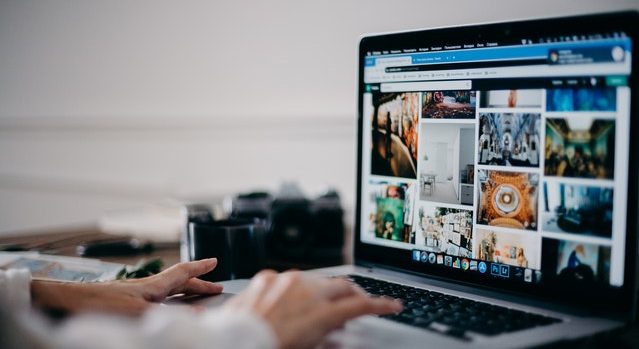
Podrá encontrar estos archivos en la biblioteca de medios en su página de administración de WordPress. Simplemente vaya a Medios » Biblioteca y accederá instantáneamente a todas sus cargas . Aquí también podrás modificarlos o eliminarlos.
¿Dónde se almacenan las imágenes en su sitio de WordPress?
Dentro de WordPress, la carpeta a la que se hace referencia como la carpeta de cargas se puede encontrar en el directorio wp-content. WordPress organiza sus archivos multimedia por año y mes y los almacena en la carpeta de carga de su computadora. Por ejemplo, podrá encontrar todos los archivos multimedia que publique en el mes de julio de 2022 en /wp-content/uploads/2022/07/ .
Si desea examinar estos archivos y directorios, debe conectarse a su cuenta de alojamiento de WordPress mediante un cliente FTP . Alternativamente, puede usar el software Administrador de archivos que se encuentra dentro del panel de control de su cuenta de alojamiento.

Cuando acceda a cualquier carpeta, encontrará múltiples copias de diferentes imágenes. Esto se debe a que cuando subes una imagen a WordPress, crea automáticamente imágenes de diferentes tamaños . Junto con la imagen original, probablemente también verá una versión en miniatura, mediana y grande de la imagen. Además de eso, el tema o los complementos que usa en su sitio también pueden generar tamaños de imagen adicionales.
¿Cómo muestra WordPress información sobre los archivos?
WordPress guarda información sobre las imágenes que subes a la base de datos. Viene en forma de un tipo de mensaje adjunto . Puede encontrarlo fácilmente dentro de la tabla de publicaciones. Cuando inserta fotografías en publicaciones o páginas, WordPress guarda más información en la metadatabase de publicaciones . Tomemos las imágenes destacadas como ejemplo. Cuando configura uno para su publicación, WordPress conservará esta información como una meta clave llamada _thumbnail id y la guardará en la meta tabla de publicación de su base de datos.
WordPress conoce la ubicación precisa del archivo en su servidor de alojamiento porque el servidor de alojamiento le informa mediante la información que ya está en su base de datos . Esto significa que si elimina un archivo de su servidor mediante FTP, WordPress mostrará esas fotos como rotas. De manera similar, si elimina la referencia a una imagen de la base de datos que usa WordPress, el archivo seguirá existiendo en el servidor de alojamiento, pero no podrá verlo en su biblioteca. Incluso si, por ejemplo, oculta imágenes destacadas en WordPress, seguirán siendo visibles en el servidor de alojamiento.

¿WordPress le permite almacenar imágenes en su sitio de alguna otra manera?
No podrá modificar la ubicación de las cargas en WordPress porque esta configuración está deshabilitada de forma predeterminada. La única modificación disponible para usted es desactivar las carpetas basadas en meses y años . Simplemente visite la pestaña Configuración » Medios si desea realizar este cambio.
Otra cosa que puede establecer son las dimensiones máximas en píxeles para las cargas de imágenes . Puede hacer esto en la misma página: Configuración » Medios. Hay formas de modificar manualmente la carpeta predeterminada que usa WordPress para las cargas. Sin embargo, como eso requiere amplios conocimientos de WordPress y no es adecuado para principiantes, lo omitiremos en este artículo.
¿Cómo permitir que los usuarios carguen imágenes en WordPress?
De forma predeterminada, WordPress otorga la capacidad de cargar y almacenar imágenes a todos los usuarios que tienen la capacidad de agregar publicaciones en su sitio. Los usuarios que tienen los roles de usuario Administrador, Autor, Editor y Colaborador pertenecen a esta categoría. Pero, ¿qué sucede si desea que otros usuarios de su sitio web puedan cargar imágenes sin darles acceso a su área de administración ?
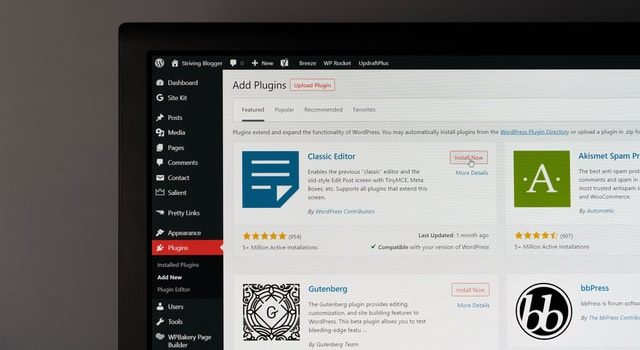
Para hacer esto, primero deberá instalar y activar el complemento WP Forms. Este complemento incluye un campo de " carga de archivos " que permite a los usuarios publicar fácilmente fotografías, documentos y otros archivos multimedia sin tener que crear una cuenta de usuario o acceder al área de administración de WordPress . La mejor parte es que no necesitará una versión pro del complemento para acceder a esta opción, pero puede usarlo de forma gratuita.
Para permitir que los usuarios carguen imágenes en su sitio, debe crear un formulario de carga de imágenes . Simplemente vaya a WPForms » Agregar nueva página y comience dando un título a su formulario y seleccionando una plantilla para el Formulario de carga de archivos que desea usar. Se incluirá un campo para cargar archivos en el formulario de forma predeterminada. Tiene la capacidad de modificar las etiquetas de los campos en su formulario, agregar o eliminar campos y reorganizar su orden.
También puede modificar los parámetros para el campo Carga de archivos haciendo clic en el propio campo. Por ejemplo, puede seleccionar qué tipo de archivos pueden cargar los usuarios y cuál es su tamaño máximo. Además, puede limitar la cantidad de imágenes que puede cargar un solo usuario. ¡Es tan simple como eso!
Pensamientos finales
Esperamos que después de leer este artículo, ya no se pregunte cómo y dónde almacenará WordPress las imágenes en su sitio. Por supuesto, siempre puede comunicarse con nuestro equipo de expertos de WP, y estaremos encantados de responder cualquier pregunta relacionada con WordPress, así como de mantener su sitio web en excelente forma.
